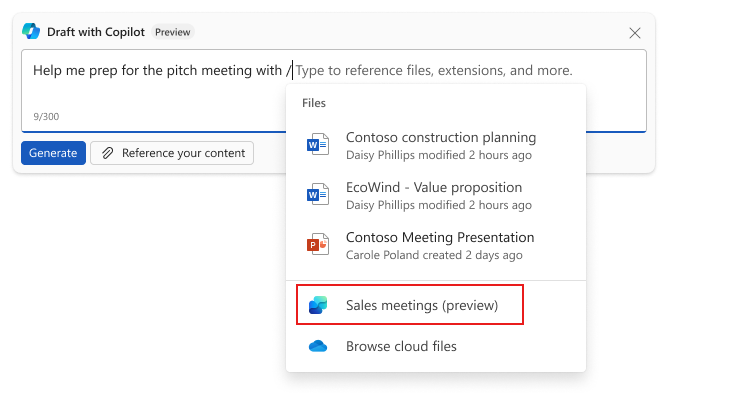Abilitare le licenze di Copilot per le vendite
La nuova licenza Copilot per le vendite unisce la potenza di Microsoft 365 Copilot e informazioni dettagliate specifiche per le vendite. Il risultato è un'esperienza "meglio insieme" in tutte le applicazioni Microsoft 365, ad esempio Outlook, Word e Teams.
Per abilitare le licenze Copilot per le vendite, è necessario completare i seguenti passaggi:
- Assegnare una licenza Copilot per le vendite a ciascun utente.
- Distribuisci l'app Copilot per le vendite agli utenti.
- Verifica che le licenze siano assegnate agli utenti e che l'app corretta sia installata in Outlook.
Assegnare licenze Copilot per le vendite agli utenti
Una licenza Copilot per le vendite deve essere assegnata a ogni utente dall'interfaccia di amministrazione di Microsoft 365. Per assegnare licenze agli utenti, è necessario disporre di un ruolo ruolo di amministratore di Microsoft 365, ad esempio amministratore delle licenze o amministratore degli utenti.
Per istruzioni dettagliate, vedi Assegnare licenze agli utenti.
Distribuisci l'app Copilot per le vendite
Per le funzionalità di integrazione di Outlook e Microsoft 365, la nuova app Copilot per le vendite di Teams ottimizzata deve essere distribuita agli utenti tramite l'interfaccia di amministrazione di Microsoft 365. Per le funzionalità di integrazione di Teams, l'app deve essere distribuita tramite l'interfaccia di amministrazione di Teams. L'app Teams migliorata include l'integrazione necessaria per l'integrazione di Microsoft 365 Copilot.
Per le istruzioni per Dynamics 365, vai a Guida alla distribuzione di Copilot per le vendite per i clienti Dynamics 365.
Per le istruzioni per Salesforce, vai a Guida alla distribuzione di Copilot per le vendite per i clienti Salesforce CRM.
Nota
- Se Copilot per le vendite è stato distribuito prima di febbraio 2024, devi distribuire l'app ottimizzata per Teams per abilitare tutte le funzionalità del prodotto.
- Assicurati che un amministratore distribuisca l'app Copilot per le vendite seguendo le istruzioni riportate nei collegamenti precedenti. Se gli utenti di sistema installano l'app direttamente in Outlook, non disporrà delle autorizzazioni necessarie per tutti gli scenari supportati.
Convalidare l'installazione dell'app
Dopo aver distribuito l'app, verifica che la licenza corretta sia assegnata a ogni utente e che l'app corretta sia installata in Outlook.
Convalida della licenza
In Outlook, apri il riquadro laterale Copilot per le vendite.
Seleziona Opzioni (…) nell'angolo in alto a destra, quindi seleziona Diagnostica.
In Versione client, assicurati che "(Premium)" sia aggiunto al valore. Questo testo indica che l'utente dispone della licenza corretta e che l'app è installata correttamente.
Convalida dell'app
Per assicurarti di aver distribuito l'app Teams ottimizzata, verifica la presenza della nuova integrazione fornita in Outlook. Una delle nuove funzionalità è l'app personale Teams. Per questa app, le schede Home e Impostazioni sono disponibili in Outlook e in altre app Microsoft 365.
In Outlook, seleziona Altre app nella barra di spostamento a sinistra, quindi cerca e seleziona Copilot per le vendite.
Quando l'app personale viene aperta, dovrebbe avere le schede Home e Impostazioni. In tal caso, l'app Teams ottimizzata viene distribuita e installata correttamente.
Esperienze integrate con Microsoft 365 Copilot
In questa sezione vengono descritte le esperienze integrate che Copilot per le vendite offre tra le applicazioni Microsoft 365.
Riepilogo e-mail in Outlook
In Outlook, visualizza i riepiloghi e-mail arricchiti con le informazioni sulle vendite del sistema CRM. Per ulteriori informazioni, vai a Riepilogare un thread di posta elettronica utilizzando le informazioni con Copilot sulle vendite in Outlook.
Prerequisiti: per utilizzare l'esperienza integrata, è necessario utilizzare Outlook sul Web o il nuovo Outlook per Windows. Per un elenco completo dei prerequisiti, vedi Prerequisiti.
Risposte e-mail generative in Outlook
In Outlook, genera risposte e-mail che utilizzano informazioni dettagliate specifiche delle vendite. Per ulteriori informazioni, vai a Creare la bozza di un messaggio e-mail utilizzando le informazioni con Copilot in Outlook.
Prerequisiti: per utilizzare l'esperienza integrata, è necessario utilizzare Outlook sul Web o il nuovo Outlook per Windows. Per un elenco completo dei prerequisiti, vedi Prerequisiti.
Riepilogo riunione Teams
Visualizzare informazioni dettagliate relative alle vendite nel riepilogo della riunione di Teams. Per ulteriori informazioni, vai a Visualizzare informazioni dettagliate relative alle vendite nel riepilogo delle riunioni di Microsoft Teams.
Prerequisiti: per un elenco completo dei prerequisiti, vai a Prerequisiti.
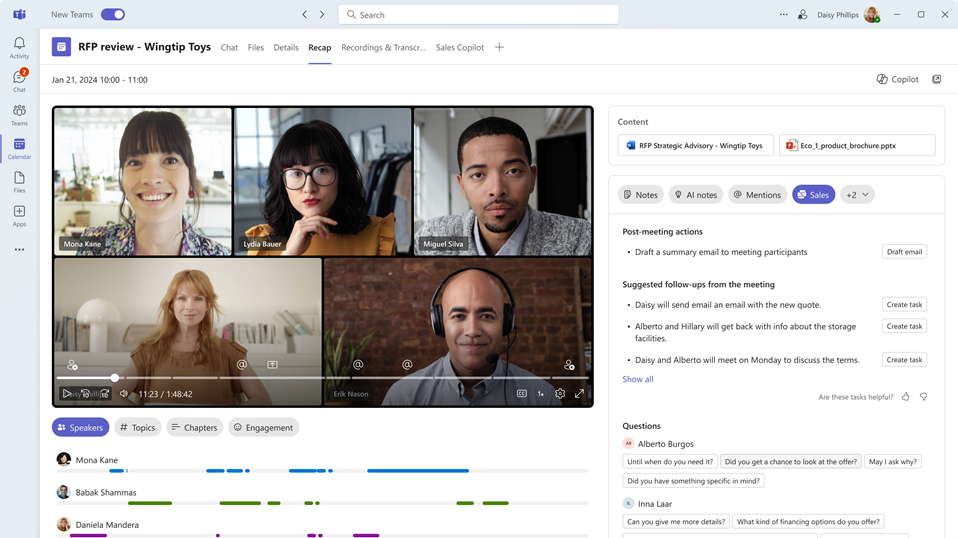
Report pre-riunione in Word
In Word, genera report prima della riunione che utilizzano Sales Insights. Per altre informazioni, vai a Generare un report pre-riunione con Copilot in Microsoft Word (anteprima).
Prerequisiti: per un elenco completo dei prerequisiti, vai a Prerequisiti.